钉钉考勤数据可以在钉钉统计中导出,本答案介绍了手机钉钉导出考勤数据、电脑钉钉导出考勤数据的解决方法,安卓手机和苹果手机操作一致,win系统跟Mac系统操作一致,以下是苹果手机在统计中导出考勤数据的步骤说明:

工具/原料
iPhone13&&联想Y7000P
iOS16.0.2&&Windows10
钉钉6.5.45&&电脑钉钉6.5.4
手机钉钉导出考勤数据
1、点击工作台进入到手机钉钉主页面,下方中间位置找到工作台选项并点击。

2、点击考勤打卡切换至新的页面之后,左侧中间位置找到考勤打卡点击进入。

3、点击统计跳转至打卡界面中,下方位置找到统计选项并点击。

4、点击导出报表进入到统计界面之后,找到导出报表选项点击进入。
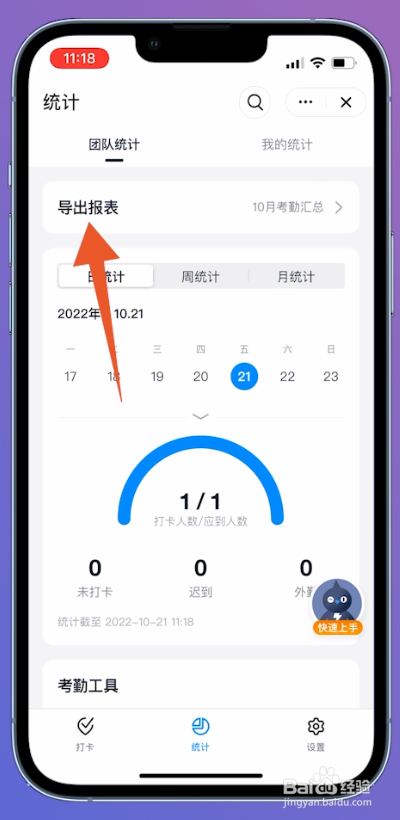
5、选择导出报表切换至考勤报表界面之后,下方中间位置点击导出报表即可。
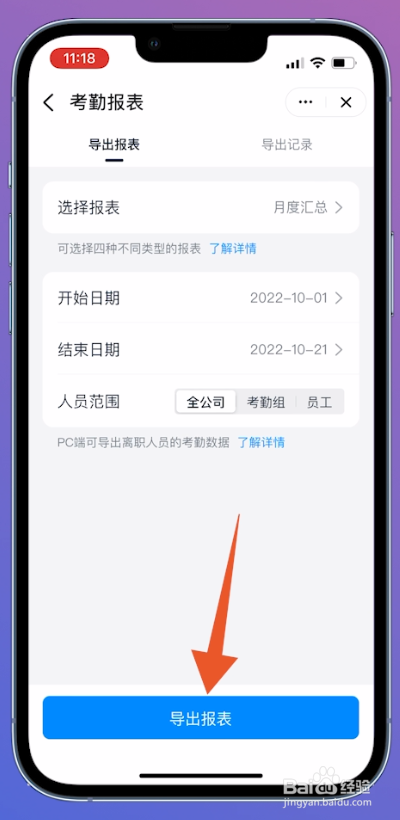
电脑钉钉导出考勤数据
1、点击工作台进入到电脑钉钉主页面,左侧找到工作台选项并点击。

2、点击考勤打卡在工作台界面中,中间位置找到考勤打卡选项点击进入。
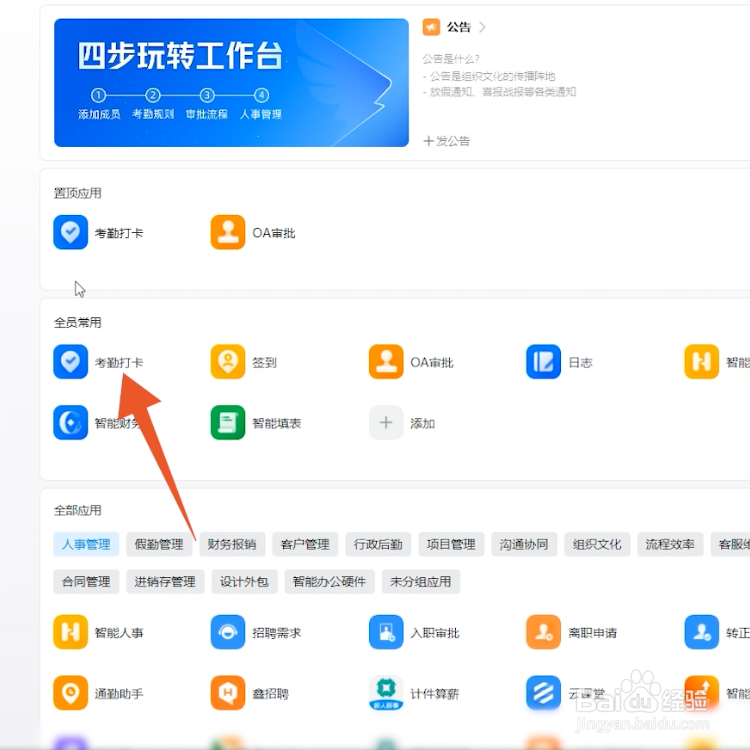
3、选择报表管理切换至考勤打卡页面中,找到考勤统计,弹出的窗口点击报表管理。

4、点击查看进入到报表管理界面之后,右侧选择导出报表的方式,如月度汇总找到后面的查看选项并点击。

5、点击导出报表切换至月度汇总界面中,找到导出报表选项并点击。

6、点击保存最后在弹出的窗口界面,输入文件名,右下方位置点击保存即可。

